ホームページは『FFFTP』でBackUpを取っています。
特徴
- ファイルリストの部分とファイル転送が別スレッドなので、ファイル転送をしながら新たなファイル操作ができます。
- ミラーリングアップロード機能により、ローカルのファイル構成と同じ物をホスト側に作ることが出来ます。
- 漢字コードの変換ができます。
- 漢字のファイル名を扱うことができます。サブディレクトリを含めたファイルの転送ができます。
- ファイルの転送を、いつでも中断できます。また、以前ダウンロードを中断したファイルがある時、その続きをダウンロードできます。
- 各種FireWall、SOCKS、ワンタイムパスワードに対応しています。
動作環境
- Windowsでのみ動作します。Mac OSでは使用できません。
- 動作を確認した環境: Windows 7(32bit), Vista(32bit), XP(32bit), 2000
FFFTPはフリー・ソフトウエアです。
- 個人使用、業務使用に関わらず自由に使用してかまいません。料金はかかりません。
- 複数人で使用する場合も、必要なだけ自由にコピーして使用してください。
FFFTPとはなんですか?
- FFFTPはパソコンとサーバー(ホストコンピュータ)との間で、 ファイルをコピーするためのソフトウエアです。
- パソコンの中でのファイルコピーは、ファイルをエクスプローラでドラッグ&ドロップすればできますが、 パソコンとサーバの間でファイルをコピーするときは、FTPソフトウエアが必要になる場合があります。 そのようなときにFFFTPを使用します。
- FFFTPはファイルをコピーするだけのものです。ファイルの内容は一切関知しません。 たとえばウエブページのHTMLファイルをFFFTPでサーバにコピーすることはできますが、 HTMLファイルの内容がどのように表示されるかはFFFTPとは無関係な事柄です。 もしも文字化けが起こるようなら、それはHTMLファイルの書き方の問題です。
FFFTPを使うときに知っておいてほしい各者の関係
- ホームパージを管理するサーバー等には、ユーザ名やパスワードの発行は別の業者が行います。 この関係を知っておいていただくと、パスワードがわからなくなったときなどに、 どこに問い合わせればよいのかがわかりやすいと思います。
下の図を参考にしてください。
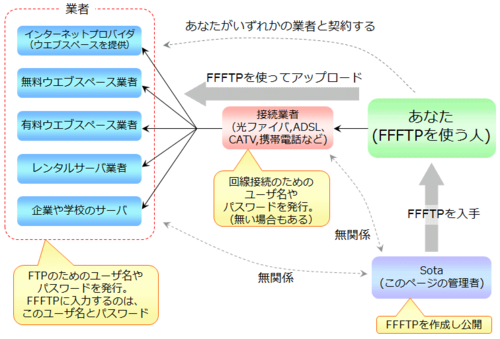
FFFTPをインストールするときに、セキュリティの警告が表示されます。
- ダウンロードするときに、「セキュリティの警告」「発行元を確認できませんでした。このソフトウエアを実行しますか?」 と表示される事があります。
- この警告が表示されないようにするためには、信頼できる第三者機関からデジタル証明書を購入する必要があります。 しかし、毎年多額な費用がかかり、無料のフリーソフトを公開するには負担が大きすぎるため、証明書は購入しておりません。
- 公開しているサイトを信頼していただくほかありません。
「システムが制限ユーザーモードなので、この処理を実行することができません」と表示されます。
- Windowsには「管理者」と「制限ユーザ」という2種類の登録ができるようになっています。 管理者はソフトのインストールを行なうことができますが、制限ユーザはソフトのインストールができないように制限されています。 制限ユーザはソフトのインストールはできませんので、そのPCの管理者として登録されている方に、 FFFTPをインストールしてもらう必要があります。
- 管理者でないユーザがFFFTPをインストールするには、以下の方法があります。 ただ、いくつかの手順を踏む必要がありますので、下記の方法が分からないときは、 管理者の方に頼んでいただいたほうがよいと思います。
- FFFTPのインストーラなし版をダウンロードします。 このFFFTPは、インストールを行なうためのソフトはついていません。 ダウンロードしたファイルは、拡張子がLZHの圧縮ファイルになっています。
- FFFTPをインストールするフォルダを作成します。例えば、マイドキュメントの中に「FFFTP」というフォルダを作成します。
- ダウンロードしたファイルを解凍ソフトを使用して解凍します。解凍先は(2)で作成したフォルダにします。
- (2)で作成したフォルダの中に、FFFTPというファイルがあるのでそれをダブルクリックして実行します。
- これでFFFTPが使用できます。必要なら、デスクトップにショートカットを作成してください。
FFFTPが終了できなくなりました
- FFFTPの問題によって、FFFTPが終了できなくなることがあるかもしれません。
- その場合には、以下の手順によってFFFTPを強制的に終了させてください。
- Windows Vista、Windows XP、Windows 2000の場合
- CtrlキーとAltキーを押しながらDeleteキーを押して、タスクマネージャを起動してください。
- タスクマネージャが表示されますので、図の手順で操作してください。

マスターパスワードが分からなくなりました。
- FFFTPの起動時にマスターパスワードの入力が求められ、入力してもマスターパスワードが間違っているというエラーになるのが解消できない時は、以下の手順を行ってください。ただし、パスワードを再入力する必要があります。
- 起動時のマスターパスワードには何も入力せずにOKボタンを押してください。
- マスターパスワードが違うと表示されますが「いいえ」ボタンを押してFFFTPを起動してください。
- FFFTPの「接続」メニューの「設定」→「マスターパスワードの変更」を選び、新しいマスターパスワードを入力してください。
- いったんFFFTPを終了し、再度起動してください。この時、先ほど設定したマスターパスワードを入力してください。
- ホストに接続するためのパスワードは、正しく復元されません。登録されている全てのホストのパスワードを、入力し直してください。